Содержание:
Способ 1: Настройки оболочки
Если вам требуется просто скрыть тот или иной софт от посторонних глаз, то пригодится встроенная в оболочку функция.
- Перейдите на рабочий стол устройства и сделайте долгий тап по пустому месту. После появления панели инструментов внизу нажмите «Параметры главного экрана» («Home screen settings»).
- Прокрутите перечень опций до пункта «Скрытие приложений» («Hide apps») и нажмите на него.
- Откроется список установленных программ – выберите в нём те, которые желаете спрятать, выделите одиночным тапом и воспользуйтесь кнопкой «Применить» («Apply»).
Готово – теперь отмеченный софт не будет отображаться на рабочем столе и в меню программ. Данный способ прост в своей реализации, однако его использование не гарантирует полной конфиденциальности, так как в системе приложение по-прежнему будет видно (например, в менеджере ПО).
Способ 2: «Защищённая папка»
Уже достаточно долгое время Самсунг добавляет в свои устройства особое безопасное пространство, позволяющее, к примеру, отделить личную информацию от рабочей. В актуальных версиях фирменной оболочки One UI эта функция называется «Защищённая папка», она и пригодится нам в скрытии приложений.
- Начнём с активации защищённого хранилища – если оно у вас уже активно, переходите к шагу 5. В One UI 2.0 и новее доступ к «Защищённой папке» вынесен в шторку устройства».
В более старых вариантах оболочки откройте «Настройки», затем перейдите по пути «Биометрия и безопасность» – «Защищённая папка» («Biometrics and security» – «Secure folder»). Первый пункт может также называться «Экран блокировки и безопасность» («Lock screen and security»).
- После подготовки понадобится войти в свою учётную запись Samsung. Если у вас таковой нет, то прямо отсюда её можно создать.
- Дальше нужно выбрать метод блокировки (пароль, ПИН-код или графический ключ). Обратите внимание, что биометрия (разблокировка по отпечатку пальца, лицу или сетчатке) доступна только как дополнительный вариант.
- После внесения требуемых изменений безопасный раздел будет создан и готов к использованию.
- Теперь можно перейти к скрытию программ в безопасном пространстве — воспользуйтесь кнопкой «Добавить приложения» («Add apps»).
- Выделите одиночным тапом приложение или несколько, затем нажмите «Применить» («Apply») или «Добавить» («Add»).
- Готово – добавленная в «Защищённую папку» программа будет доступна только оттуда.
Обратите внимание! В предыдущих версиях оболочки Samsung в «Защищённой папке» может создаваться дубликат приложения, поэтому после добавления основное можно удалить!
Этот метод куда эффективнее скрытия в лаунчере, но создаёт неудобства при использовании скрытой программы.
Способ 3: Универсальные варианты
Приведённые выше методы скрытия приложений специфичны для ПО Самсунг, однако это не значит, что не сработают общие для всех Android-устройств. К таковым относится разнообразный сторонний софт, работу с которым один из наших авторов уже рассмотрел в отдельном материале.
Подробнее: Скрываем приложение на Android
 lumpics.ru
lumpics.ru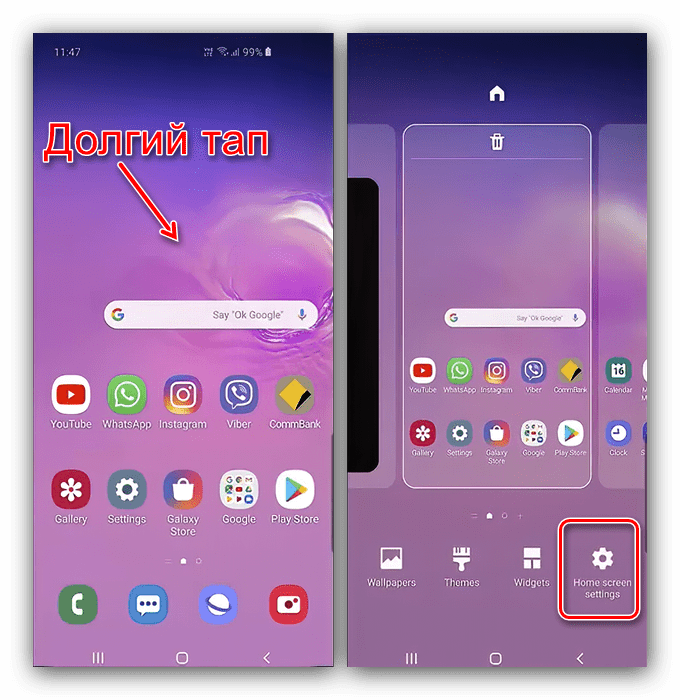
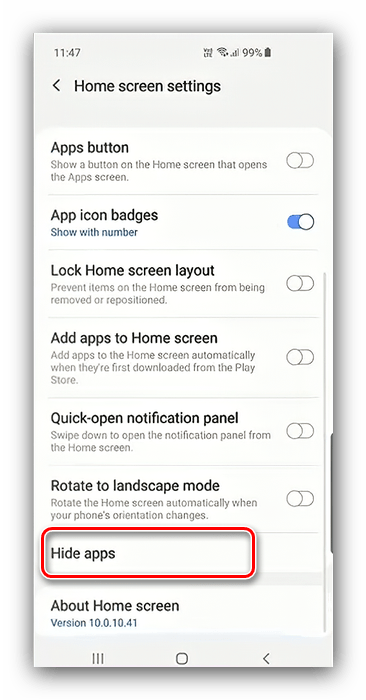
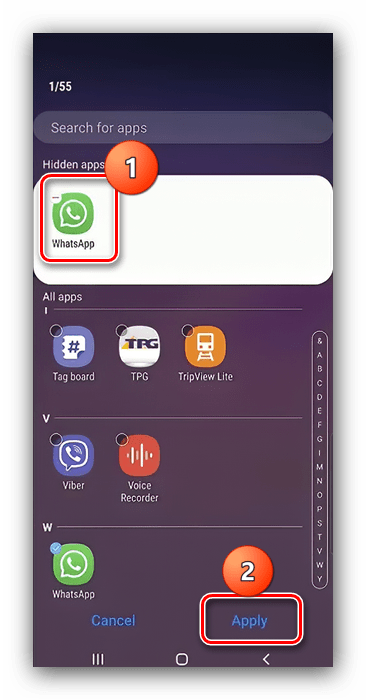
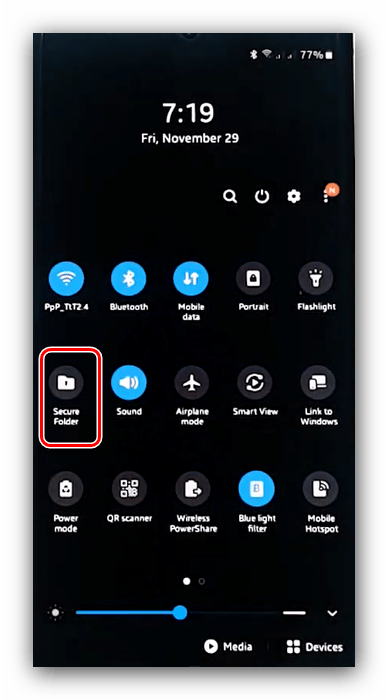

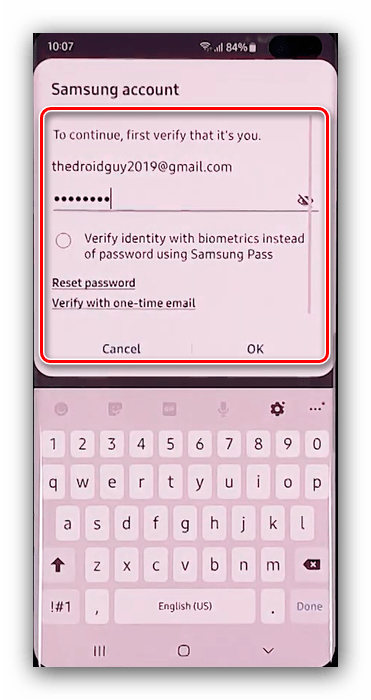
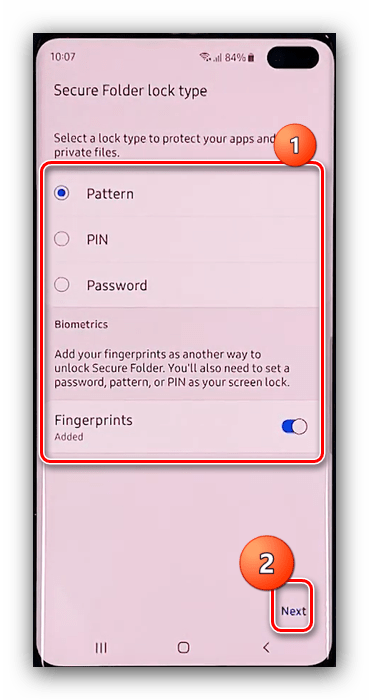
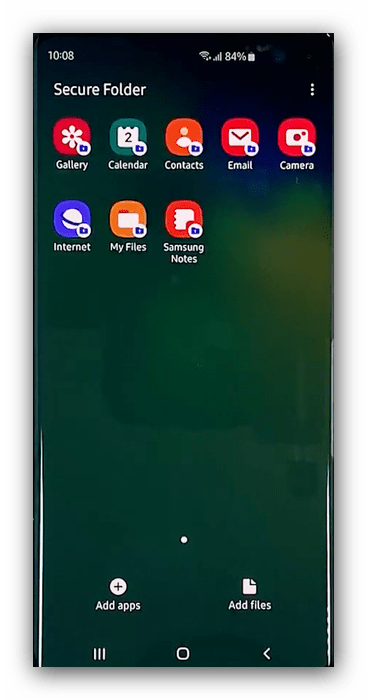
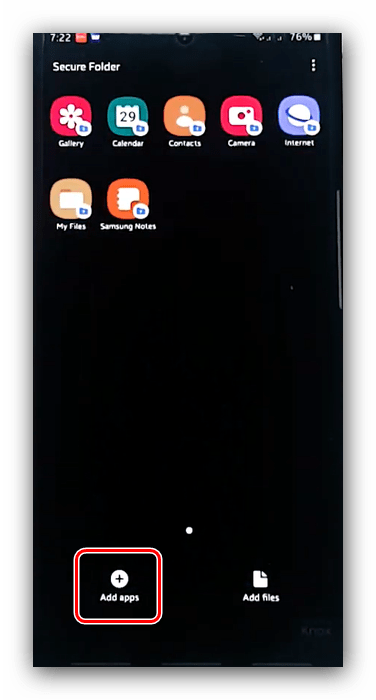
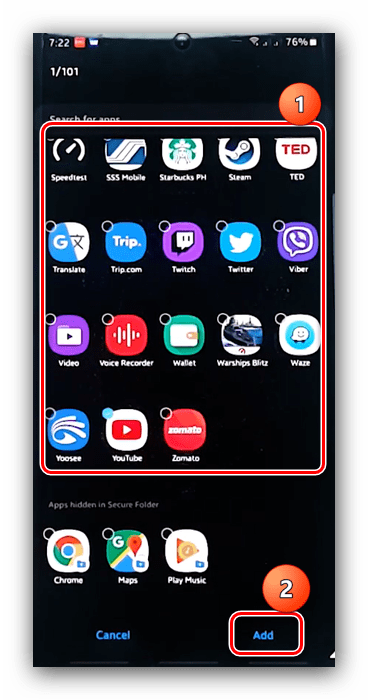










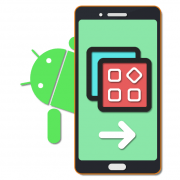

Нет не помогло!!!